电脑的BIOS密码是一项重要的安全措施,但有时候我们可能会忘记密码或者输入错误。在这篇文章中,我们将探讨如何清空电脑的BIOS密码错误,并提供解决方法...
2025-08-17 187 密码
在如今的数字化时代,个人电脑的安全性越来越受到人们的关注。其中,保护个人电脑的BIOS密码设置是非常重要的一环。本文将详细介绍如何在Windows7操作系统上设置BIOS密码,以加强个人电脑的安全性。
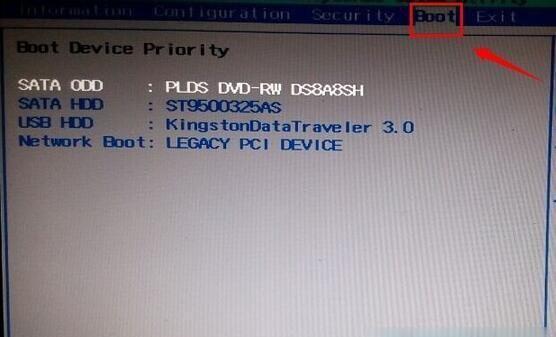
1.了解什么是BIOS密码
BIOS密码是指计算机基本输入输出系统(BIOS)中的一种安全功能,它可以防止未经授权的访问和操作。BIOS密码设置后,只有输入正确的密码才能进入电脑的BIOS界面。
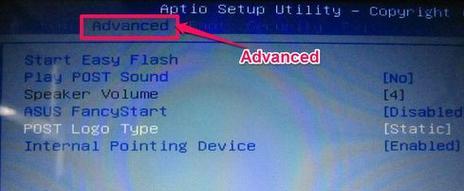
2.为什么需要设置BIOS密码
设置BIOS密码可以防止他人未经授权地访问个人电脑,保护个人隐私和重要文件的安全性。此外,通过设置BIOS密码,还可以防止恶意软件修改计算机的启动项和硬件设置。
3.准备工作:进入BIOS设置界面
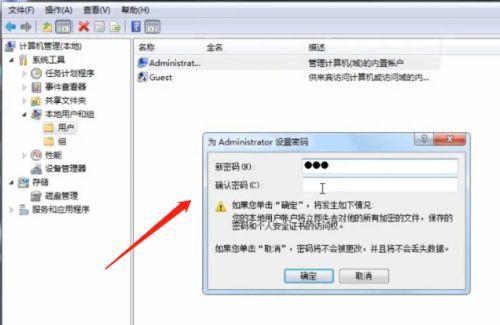
在设置BIOS密码之前,我们需要先进入电脑的BIOS设置界面。通常,在开机时按下“F2”、“F10”或“Delete”键可以进入BIOS设置界面。不同电脑品牌和型号的进入方式可能略有不同,具体请参考电脑的用户手册。
4.选择设置BIOS密码的选项
一旦进入BIOS设置界面,我们需要找到“Security”(安全)或类似的选项。在这个选项下,通常会有“SetSupervisorPassword”(设置主管密码)或类似的选项。
5.输入BIOS密码
在“SetSupervisorPassword”选项下,我们需要输入所需的BIOS密码。请确保密码强度足够,包含字母、数字和特殊字符,并尽量避免使用简单的密码。
6.确认BIOS密码
在输入完毕后,我们需要再次确认所设置的BIOS密码。确保两次输入的密码一致,以避免出错。
7.保存设置并退出BIOS界面
完成密码的输入和确认后,我们需要保存设置并退出BIOS界面。通常可以通过按下“F10”键或选择“SaveandExit”(保存并退出)选项来保存设置。
8.测试BIOS密码
重新启动计算机后,会出现一个提示框要求输入BIOS密码。我们需要输入之前设置的密码,以验证是否设置成功。
9.忘记BIOS密码怎么办
如果不慎忘记了之前设置的BIOS密码,我们可以尝试使用一些第三方软件或联系电脑制造商来解决。然而,这些方法可能需要花费额外的时间和金钱。
10.定期更新和更改BIOS密码
为了进一步加强个人电脑的安全性,建议定期更改BIOS密码,并确保密码的复杂性和安全性。
11.不要将BIOS密码泄露给他人
为了保护个人电脑的安全性,不要将自己设置的BIOS密码泄露给他人,尤其是不信任的人。
12.注意防止恶意软件的攻击
除了设置BIOS密码外,我们还需要注意防止恶意软件的攻击。安装杀毒软件、及时更新操作系统和应用程序、避免点击可疑链接等都是保护个人电脑安全的重要措施。
13.BIOS密码不是绝对安全的
虽然设置BIOS密码可以大幅提高个人电脑的安全性,但它并不是绝对安全的。一些高级黑客可能会使用专业工具进行破解,因此仍需综合其他安全措施来保护个人电脑的安全。
14.了解其他个人电脑安全措施
除了设置BIOS密码外,了解其他个人电脑安全措施也是非常重要的。例如,定期备份重要文件、使用安全密码保护个人账户等。
15.
通过设置BIOS密码,我们可以有效保护个人电脑的安全性。然而,为了进一步提高安全性,我们还需要综合其他安全措施,并定期更新和更改密码。只有全面加强安全意识和措施,才能更好地保护个人电脑和个人隐私。
标签: 密码
相关文章

电脑的BIOS密码是一项重要的安全措施,但有时候我们可能会忘记密码或者输入错误。在这篇文章中,我们将探讨如何清空电脑的BIOS密码错误,并提供解决方法...
2025-08-17 187 密码
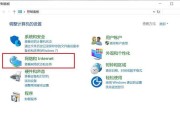
在现代社会,无线网络已经成为人们生活中不可或缺的一部分。然而,随之而来的是网络安全威胁的增加,如何保护自己的WiFi网络免受未经授权的访问变得越来越重...
2025-08-11 178 密码
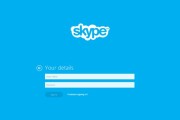
在现代社会,Skype已成为人们工作和生活中不可或缺的通信工具。然而,随着网络安全威胁的增加,保护你的Skype密码变得尤为重要。本文将为你提供一些有...
2025-04-16 191 密码
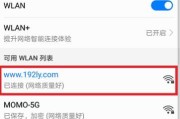
在当今数字时代,WiFi已经成为我们生活中不可或缺的一部分。为了保护我们的网络安全,定期更改WiFi密码是必要的。但是,很多人可能对如何重新设置WiF...
2024-10-05 294 密码
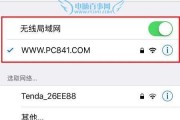
随着网络的普及和便利性的提高,WiFi已经成为人们生活中必不可少的一部分。设置一个安全可靠的WiFi密码是保护个人隐私和网络安全的重要步骤。本文将详细...
2024-09-29 250 密码

在日常生活中,我们经常会遇到忘记WiFi密码的情况。无论是家庭中的无线网络还是公司或公共场所的WiFi,忘记密码都可能给我们带来麻烦。但幸运的是,重新...
2023-12-13 351 密码
最新评论